Error "Tidak ditemukan Kode Komponen LOAN" Pada Saat Melakukan Proses Pinjaman.
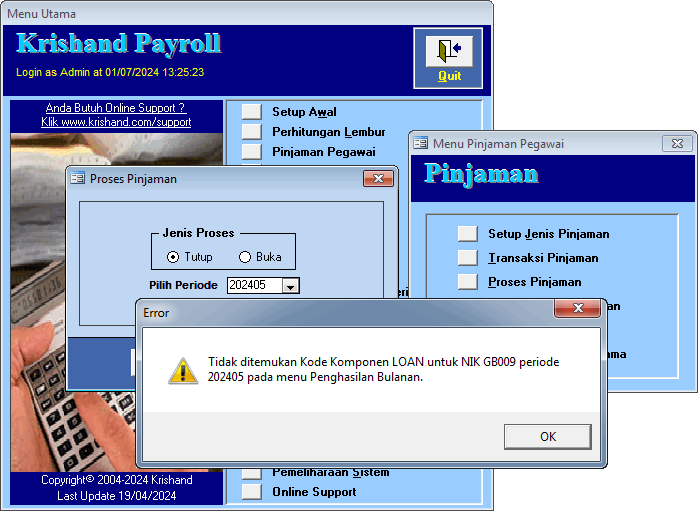
Hal tersebut terjadi karena beberapa penyebab diantaranya :
- Pada saat melakukan proses pinjaman, copy data belum dilakukan di dalam menu Penghasilan Bulanan .
- Kode komponen LOAN belum ditambahkan pada Group Komp yang digunakan di dalam menu Penghasilan Bulanan.
- Pegawai telah berhenti pada periode sebelumnya.
Cara mengatasi error tersebut :
- Cek terlebih dahulu, apakah Copy Data sudah dilakukan di menu Penghasilan Bulanan?
- Contoh di atas, user melakukan proses pinjaman untuk Periode Mei 2024 maka cek apakah Bulan Mei 2024 sudah melakukan Copy Data dari bulan sebelumnya di dalam menu Penghasilan Bulanan.Jika tampilan menu Penghasilan Bulanan Bulan Mei 2024 masih seperti pada gambar di bawah maka terlihat user belum melakukan Copy Data dari bulan sebelumnya.
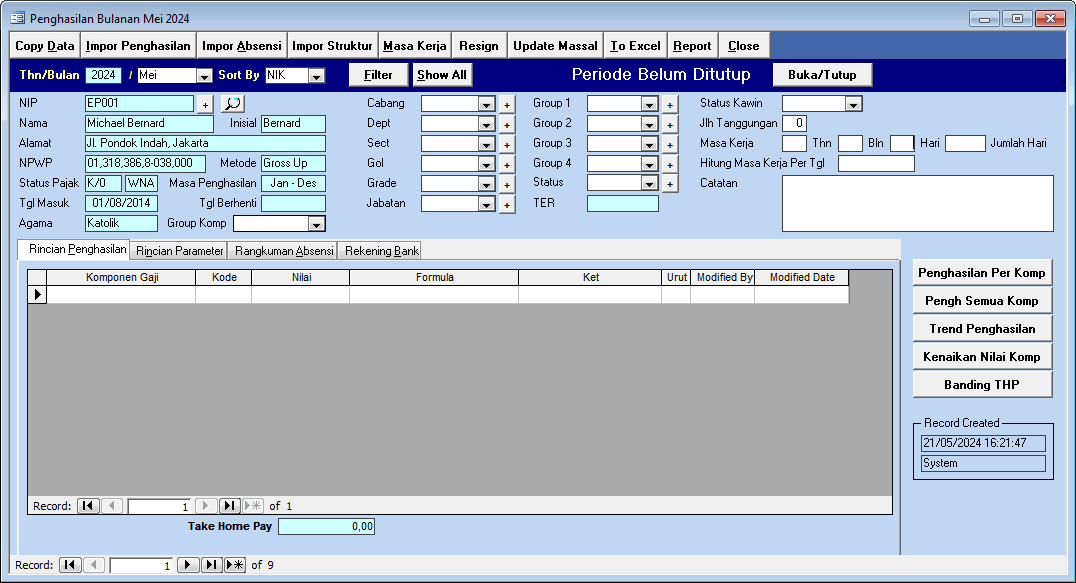
- Contoh di atas, user melakukan proses pinjaman untuk Periode Mei 2024 maka cek apakah Bulan Mei 2024 sudah melakukan Copy Data dari bulan sebelumnya di dalam menu Penghasilan Bulanan.Jika tampilan menu Penghasilan Bulanan Bulan Mei 2024 masih seperti pada gambar di bawah maka terlihat user belum melakukan Copy Data dari bulan sebelumnya.
Untuk cara melakukan Copy Data dapat melihat panduan yang ada di dalam Help sistem dengan menekan F1 dari keyboard. Setelah melakukan Copy Data, coba kembali melakukan Proses Pinjaman kembali. 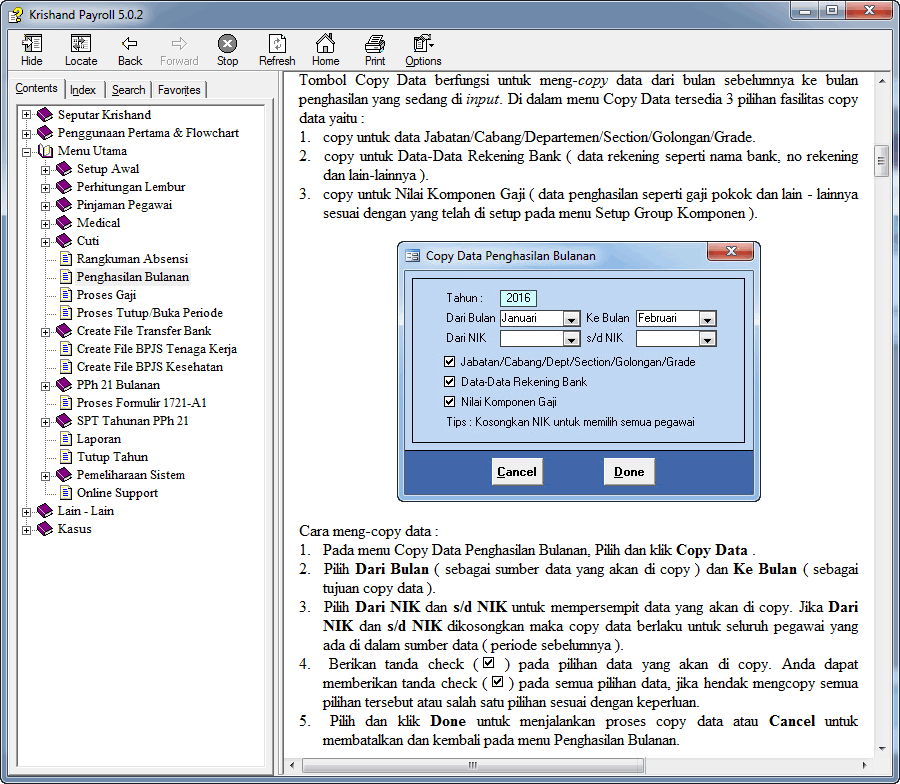
- Cek apakah kode komponen LOAN sudah tersedia pada Group Komp yang digunakan oleh Pegawai tersebut di menu Penghasilan Bulanan?
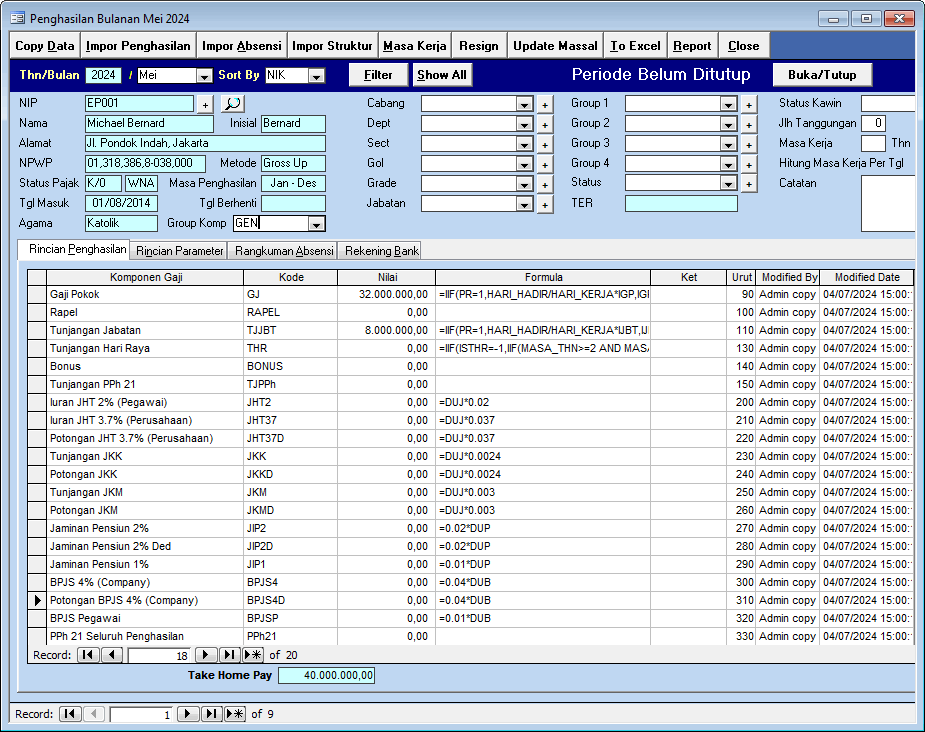 Jika kode LOAN tesebut tidak ada seperti pada gambar di atas, maka perlu ditambahkan terlebih dahulu pada Group Komp tersebut. Untuk menambahkannya berikut langkah - langkahnya :
Jika kode LOAN tesebut tidak ada seperti pada gambar di atas, maka perlu ditambahkan terlebih dahulu pada Group Komp tersebut. Untuk menambahkannya berikut langkah - langkahnya :- Buka menu Setup Group Komponen. Untuk membuka menu Setup Group Komponen dapat dilakukan dengan 2 cara :
- Dari Menu Utama Krishand Payroll :
- Pilih dan klik menu Setup Awal.
- Pada menu Setup Awal pilih dan klik menu Setup Group Komponen.
- Pilih Kode Group yang digunakan pada bagian Pilih Kode. Contoh Group Komponen yang digunakan adalah GEN, maka Pilih Kode isi dengan GEN.
- Dari Menu Penghasilan Bulanan :
- Double klik pada bagian Group Komponen.
- Akan tampil menu Setup Group Komponen Gaji dan pastikan Kode Group yang tampil sama seperti Group Komp yang digunakan di dalam menu Penghasilan Bulanan.
- Dari Menu Utama Krishand Payroll :
- Setelah menu Setup Group Komponen Gaji tampil (Kode Group = Group Komp), tambahkan komponen LOAN pada kolom Kode dengan mengklik tombol
 . Sesuaikan nomor urut tampilan komponen LOAN pada kolom No Urut. Pada contoh komponen LOAN ingin ditampilkan dibawah komponen Tunjangan PPh 21, maka isi pada kolom No Urut komponen LOAN dengan nomor 155.
. Sesuaikan nomor urut tampilan komponen LOAN pada kolom No Urut. Pada contoh komponen LOAN ingin ditampilkan dibawah komponen Tunjangan PPh 21, maka isi pada kolom No Urut komponen LOAN dengan nomor 155. 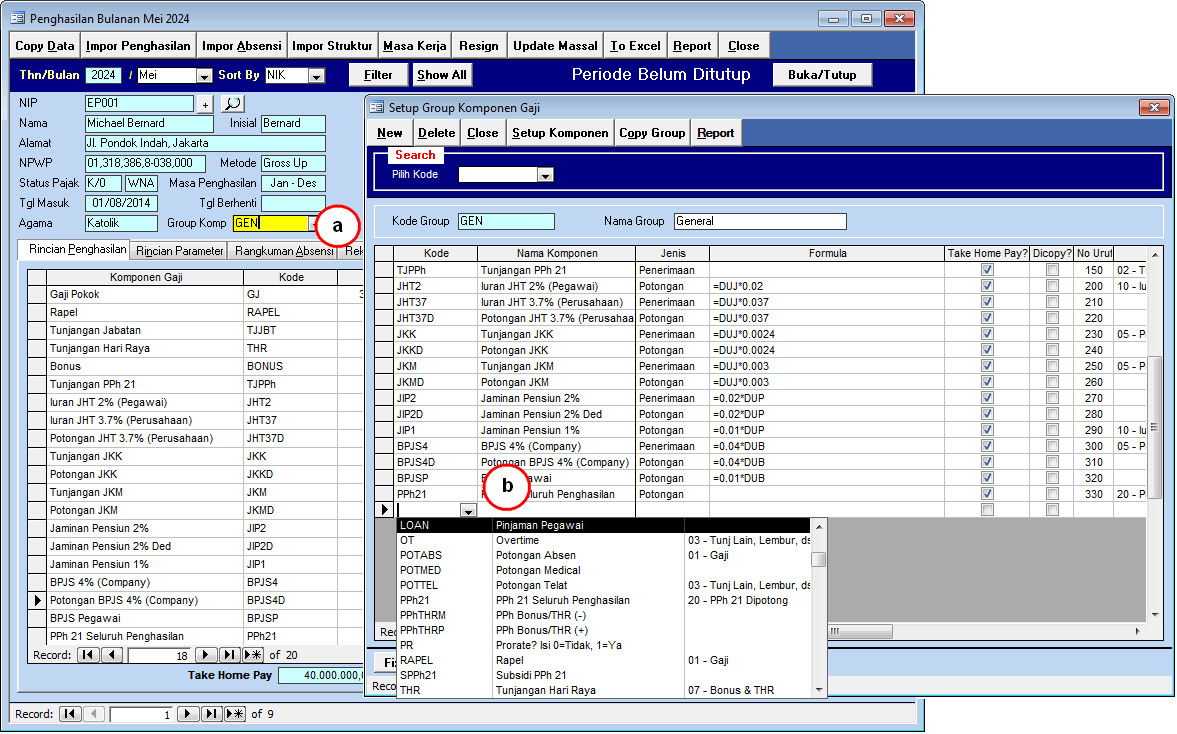 Setelah kode komponen LOAN sudah ditambahkan pada group komponen yang digunakan, coba kembali melakukan Proses Pinjaman kembali.
Setelah kode komponen LOAN sudah ditambahkan pada group komponen yang digunakan, coba kembali melakukan Proses Pinjaman kembali.
- Buka menu Setup Group Komponen. Untuk membuka menu Setup Group Komponen dapat dilakukan dengan 2 cara :
- Pegawai telah berhenti pada periode sebelumnya.
- Jika pegawai telah berhenti pada periode sebelumnya seperti pada gambar di bawah dan pinjaman telah dilunasi secara cash diluar dari penggajian sedangkan masih terdapat pencatatan di dalam menu Pinjaman maka pencatatan di dalam menu pinjaman harus diubah terlebih dahulu sebelum melakukan Proses Pinjaman.
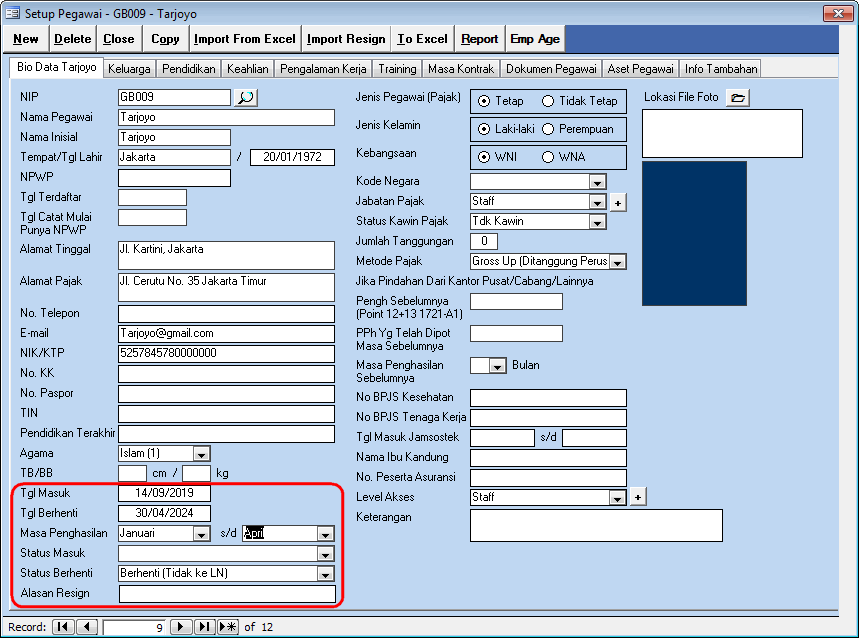 Untuk mengubah pencatatan pinjaman pada pegawai yang telah berhenti pada periode sebelumnya, berikut langkah - langkahnya :
Untuk mengubah pencatatan pinjaman pada pegawai yang telah berhenti pada periode sebelumnya, berikut langkah - langkahnya :- Kunci PPh 21 pada penghasilan bulanan. Untuk mengunci nilai PPh 21 pada menu Penghasilan Bulanan berikut langkahnya :
- Dari Menu Utama Krishand Payroll pilih dan klik menu Setup Awal,
- Pada menu Setup Awal pilih Setup Periode,
- Pada menu Setup Periode, centang kolom Kunci PPh Dipot pada periode terakhir pegawai tersebut menerima penghasilan. Pada contoh di atas pegawai berhenti dan menerima penghasilan terakhir pada periode April 2024, maka beri centang dengan mengklik kolom Kunci PPh Dipot pada periode April 2024.
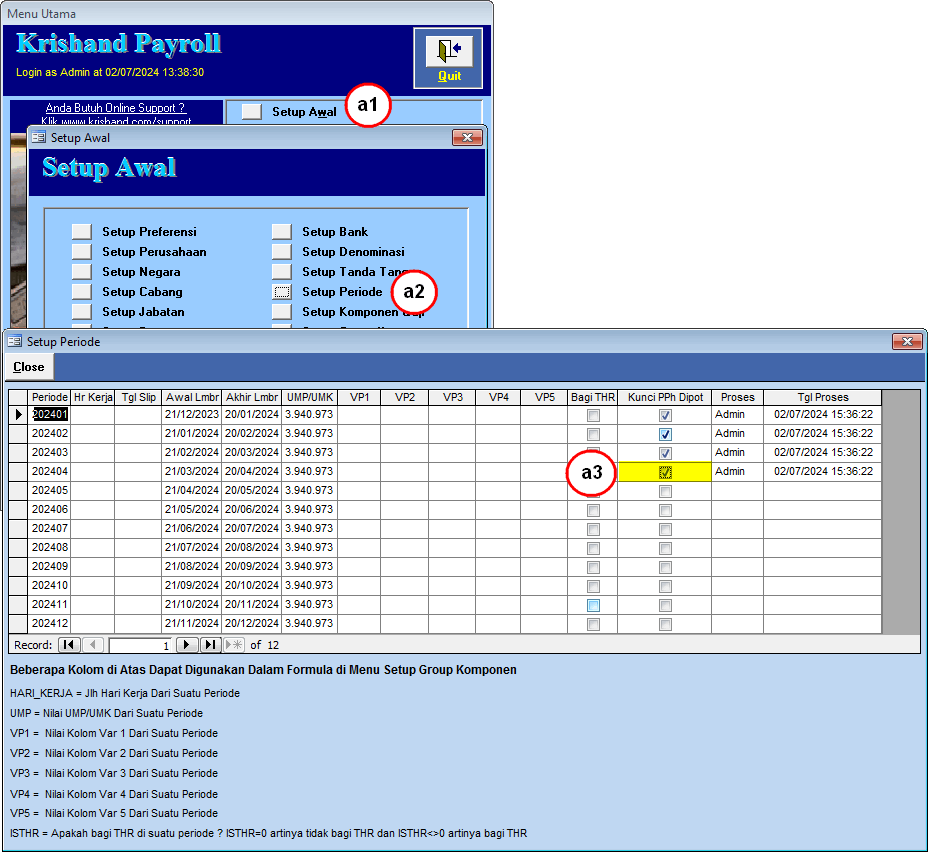
- Lakukan proses buka di periode terakhir pegawai tersebut menerima penghasilan. Pada contoh di atas pegawai berhenti dan menerima penghasilan terakhir pada periode April 2024 maka lakukan proses buka sampai periode 202404.
- Dari Menu Utama Krishand Payroll pilih dan klik Proses Tutup/Buka Periode.
- Pada menu Proses Tutup/Buka Periode bagian Jenis Proses : pilih Buka.
- Pilih Periode : pilih periode yang akan dibuka.
- Klik tombol Process.
- Pada message box "Proses buka periode berjalan dengan baik.”, klik tombol OK.
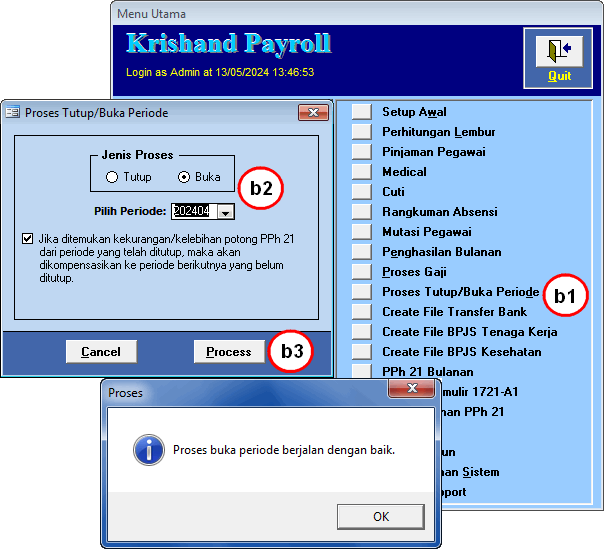
- Setelah lakukan proses buka periode, lakukan proses buka pinjaman pada periode terakhir pegawai tersebut menerima penghasilan. Langkahnya :
- Pada Menu Utama, pilih dan klik Pinjaman Pegawai.
- Pada menu Pinjaman Pegawai, pilih dan klik Proses Pinjaman.
- Pada menu Proses Pinjaman :
- pilih Buka dibagian Jenis Proses.
- sesuaikan periode yang akan dibuka pada Pilih Periode
- lalu klik tombol Process.
- tunggu hingga tampil message box "Proses buka periode berjalan dengan baik.". Klik tombol OK pada message box tersebut.
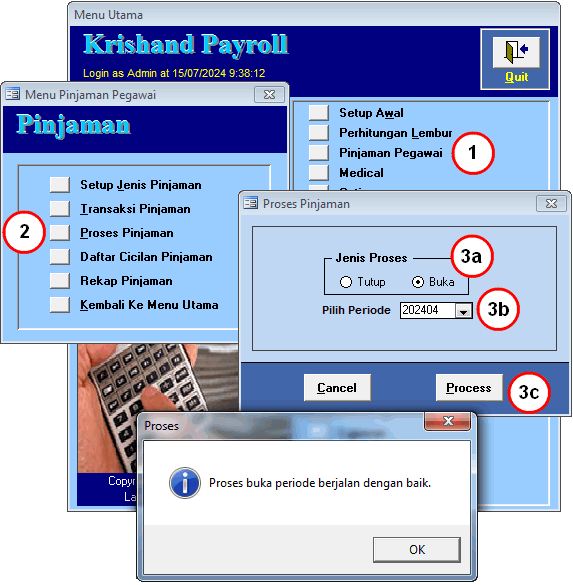
- Setelah terbuka, update kartu pinjaman pegawai tersebut agar cicilan pinjaman selesai di bulan terakhir pegawai tersebut menerima penghasilan. Berikut langkah-langkahnya :
- Pada Menu Utama, pilih dan klik Pinjaman Pegawai. Lalu klik Transaksi Pinjaman.
.png)
- Pada menu Transaksi Pinjaman, klik tombol Kaca Pembesar. Lalu cari pinjaman pegawai yang berhenti tersebut.
- Pada menu Pencarian Transaksi Pinjaman, letakan kursor pada transaksi pinjaman yang akan dibuka. Kemudian klik tombol OK.
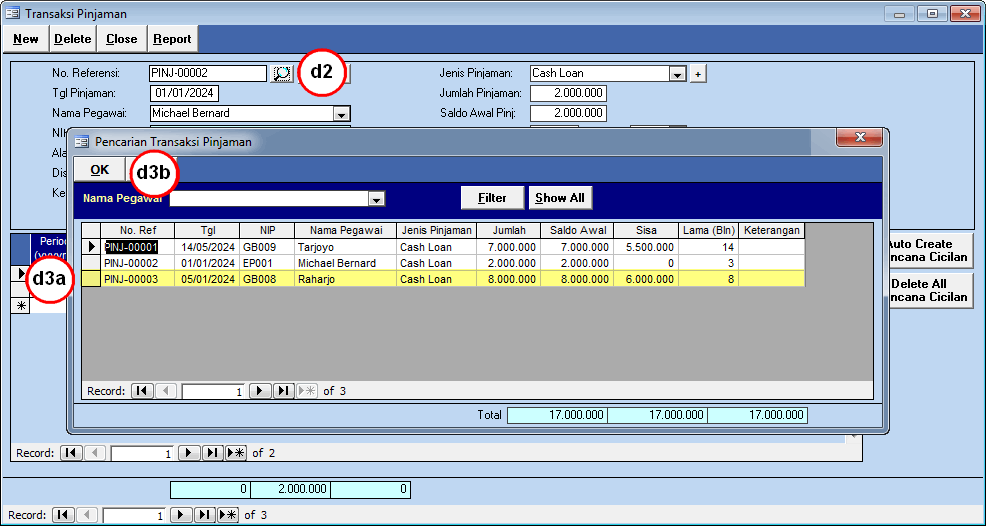
- Isi nilai pelunasan kolom Debet (Bunga). Sesuai contoh pegawai atas nama Raharjo melunasi pinjaman diluar penggajian pada periode April 2024 maka isi kolom Debet (Bunga) pada periode 202404 dengan nilai - 6.000.000 dan ubah cicilan pokoknya menjadi 0.
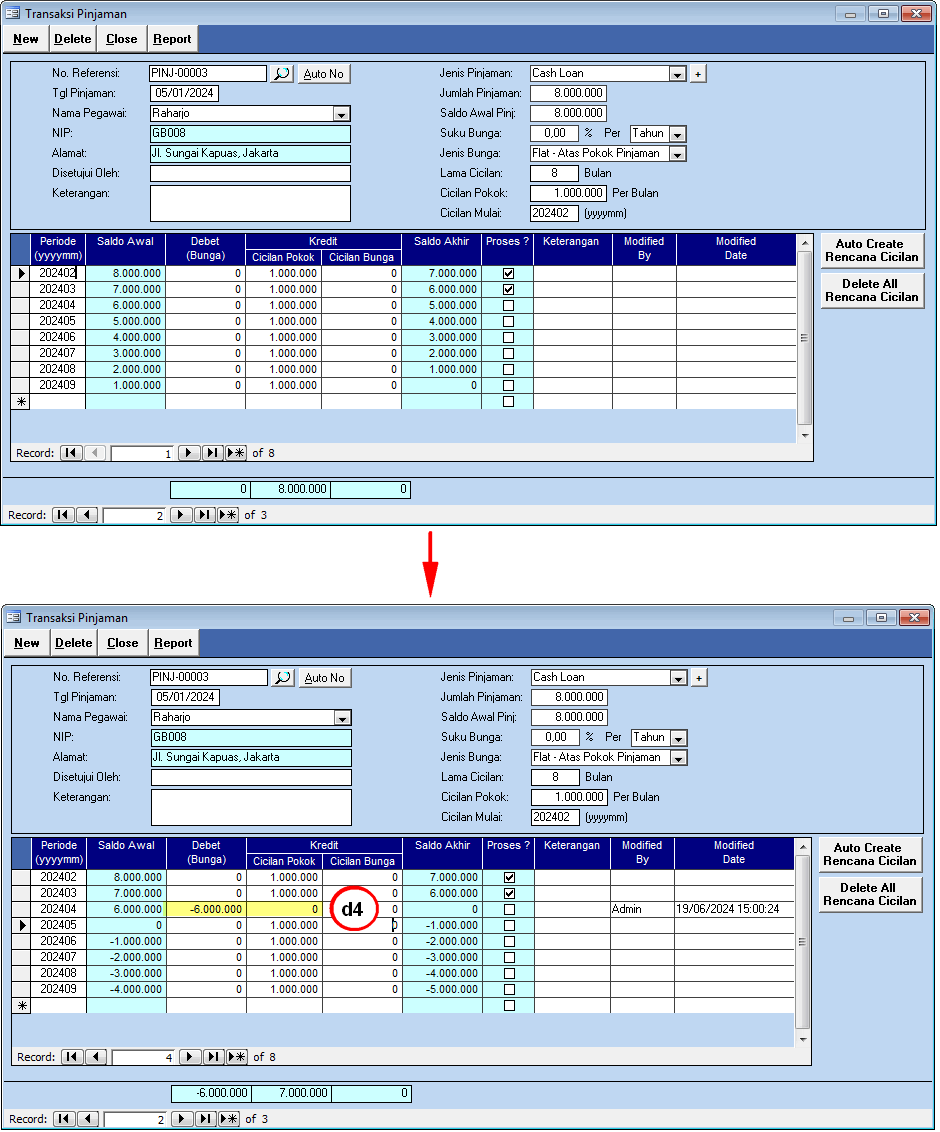
- Hapus rincian pinjaman yang sudah dilunasi dengan block pada bagian kiri baris rincian pinjaman, lalu tekan tombol Delete dari Keyboard.
- Pada notifikasi "Anda yakin untuk menghapus baris cicilan pinjaman ini?", klik tombol Yes pada pesan tersebut.
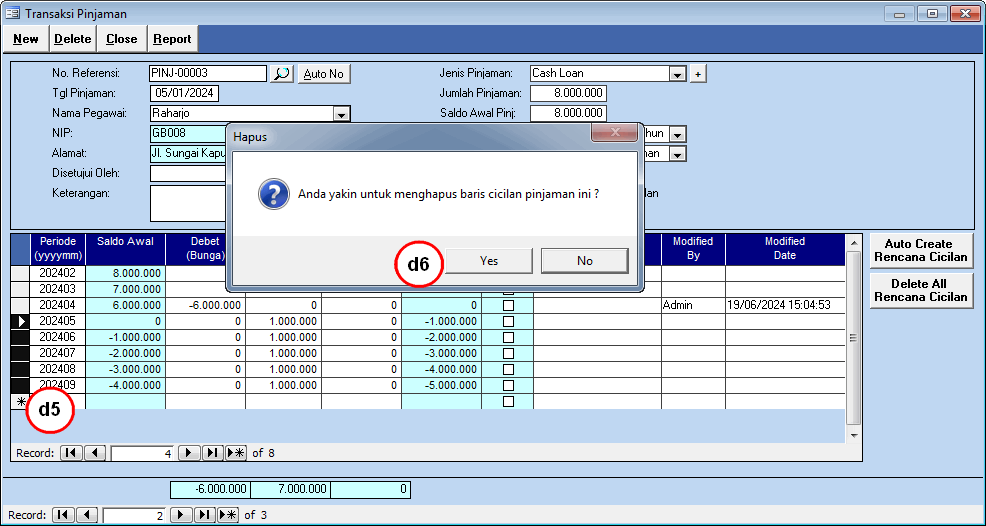 Setelah kartu pinjaman pegawai resign tersebut sudah di update, coba kembali melakukan Proses Tutup Pinjaman.
Setelah kartu pinjaman pegawai resign tersebut sudah di update, coba kembali melakukan Proses Tutup Pinjaman.
- Pada Menu Utama, pilih dan klik Pinjaman Pegawai. Lalu klik Transaksi Pinjaman.
- Kunci PPh 21 pada penghasilan bulanan. Untuk mengunci nilai PPh 21 pada menu Penghasilan Bulanan berikut langkahnya :


